PPT制作一个字一个字出现效果
1、打开PowerPoint,点击菜单栏插入-文本框,输入文字。

2、选中文字文本框,单击菜单栏动画-出现。
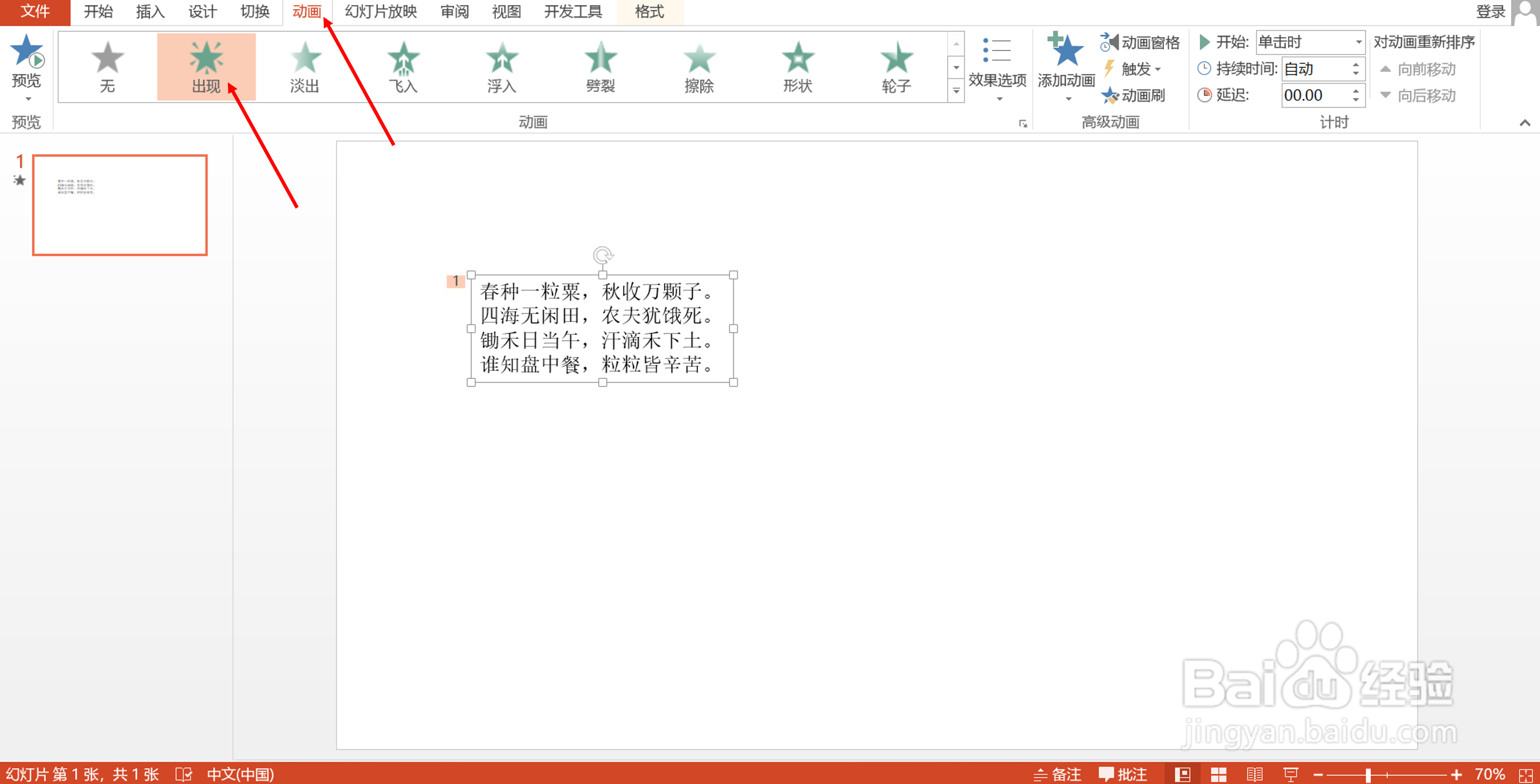
3、单击动画窗格,在右侧动画窗格,选中文本框1右击-效果选项。

4、在出现对话框设置,动画文本:按字/词,字/词之间延迟秒数:0.1,确定。
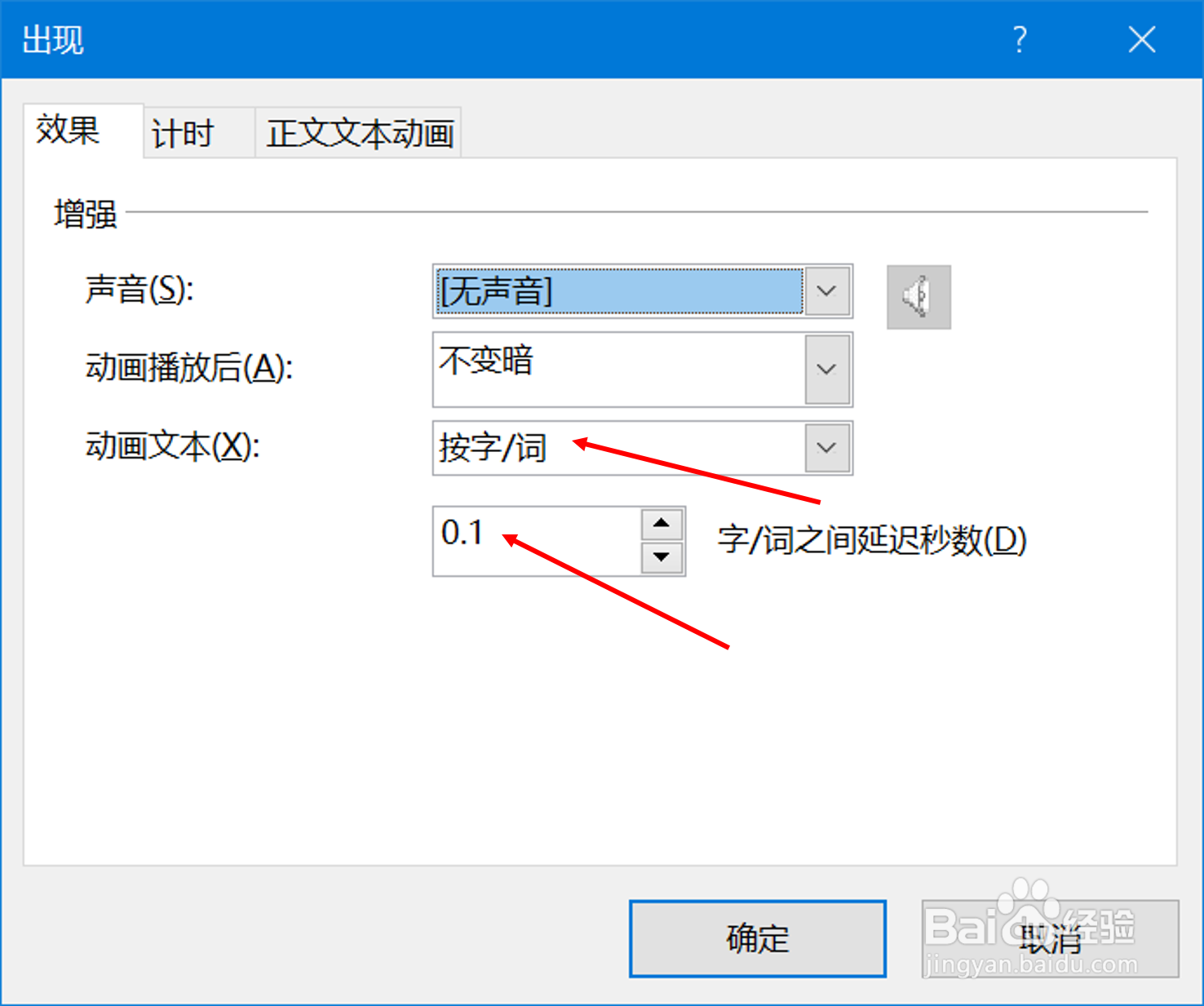
5、在右侧动画窗格,点击全部播放,预览设置效果。

1、打开PowerPoint,点击菜单栏插入-文本框,输入文字。
2、选中文字文本框,单击菜单栏动画-出现。
3、单击动画窗格,在右侧动画窗格,选中文本框1右击-效果选项。
4、在出现对话框设置,动画文本:按字/词,字/词之间延迟秒数:0.1,确定。
5、在右侧动画窗格,点击全部播放,预览设置效果。
声明:本网站引用、摘录或转载内容仅供网站访问者交流或参考,不代表本站立场,如存在版权或非法内容,请联系站长删除,联系邮箱:site.kefu@qq.com。
阅读量:57
阅读量:60
阅读量:96
阅读量:93
阅读量:93